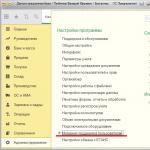27.04.2016
Процедурата за настройка на автоматично актуализиране на типична конфигурация на системата 1C: Enterprise
Моля, имайте предвид, че актуализирането на стандартните конфигурации, разположени в облачната услуга 1C:Fresh, се извършва автоматично от специалисти от самата компания 1C и не изисква никакви допълнителни действия от потребителите. Цената на достъпа до облачната версия вече включва актуализация и в повечето случаи цената е по-евтина от ITS абонамент.Повечето стандартни конфигурации на системата 1C:Enterprise 8 включват възможност за автоматично актуализиране на конфигурации през Интернет.
Преди да започнете да настройвате системата за автоматично актуализиране, обърнете внимание на следните точки:
- Изисква се широколентов интернет достъп.
- За да можете автоматично да актуализирате стандартна конфигурация, трябва да бъдат изпълнени следните условия:
- Наличие на валиден ITS абонамент (за базовите версии не се изисква ITS абонамент).
- Потребителят има потребителско име и парола за достъп до портала http://portal.1c.ru/ (или https://users.v8.1c.ru/).
Инструкции за регистриране на потребители в единния портал за поддръжка на информационни технологии на 1C Company portal.1c.ru - Софтуерният продукт трябва да бъде регистриран в личния акаунт на потребителя на портала за поддръжка на информационни технологии на 1C Company portal.1c.ru
Инструкции за регистриране на софтуерни продукти във вашия личен акаунт на единния портал за поддръжка на информационни технологии на 1C Company portal.1c.ru - Автоматичното актуализиране е предназначено за последователно актуализиране от едно издание към следващо (в някои случаи е разрешено пропускане на едно или две издания) в рамките на едно и също издание (преминаването от едно издание към друго не се поддържа). Ако са пропуснати няколко актуализации, може да се наложи ръчно да инсталирате междинни версии. Можете да научите повече за процедурата за ръчно актуализиране на стандартните конфигурации на 1C:Enterprise 8.
- Технологията за автоматично актуализиране е предназначена да актуализира само ТИПИЧНИ конфигурации, т.е. конфигурации, към които НЕ са направени промени или настройки в режим на конфигуриране. Обновяването на променените конфигурации се извършва ръчно и изисква специални умения.
- Технологията за автоматично актуализиране на конфигурацията не е предназначена да актуализира платформата. Ако трябва да актуализирате платформата, за да мигрирате от едно издание на конфигурация, първо трябва да изпълните тази процедура ръчно.
- В някои случаи, за да се свържете с интернет, ще трябва допълнително да посочите потребителско име и парола за достъп до прокси сървъра. За подробна информация относно използването на прокси сървър се свържете с вашия администратор на локална мрежа.
- За да се гарантира целостта и последователността на данните, всички потребители трябва да затворят информационната база, докато създават резервно копие и актуализират конфигурацията. Освен това по това време не трябва да се изпълняват рутинни и фонови задачи: За да наблюдавате изпълнението на задачи и да ги отмените, трябва да използвате обработката на „Конзолата на задачите“ от ITS диска; Ако има планирани задачи, трябва да забраните тяхното изпълнение, докато конфигурацията се актуализира; Когато използвате опцията файл за работа с информационната база, трябва да изключите програмата за планиране на задачи, за да направите това; Във версията клиент-сървър на работа трябва да използвате помощната програма за администриране, където трябва да зададете флага „Блокирането на рутинни задачи е разрешено“ в свойствата на информационната база; Ако са направени модификации на конфигурацията, които причиняват изпълнение на фонови задачи, трябва да забраните тяхното изпълнение, докато конфигурацията се актуализира. След актуализиране на конфигурацията, заданията могат да бъдат разрешени да се изпълняват отново.
По този начин използването на механизма за автоматично актуализиране може да се препоръча за малки организации, които имат стабилен и високоскоростен канал за достъп до Интернет и в които програмата 1C:Enterprise 8 се използва на малък брой компютри:
- първо: актуализацията започва автоматично след публикуването й на сайта за техническа поддръжка на 1C и процедурата за актуализиране изисква изключване на всички потребители, което често е неприемливо за големи организации;
- второ: процедурата може да отнеме много време в зависимост от скоростта на интернет (към времето на обичайната процедура за актуализиране е необходимо да се добави времето за изтегляне на файла за актуализиране през интернет, който може да бъде няколко десетки MB по размер );
- трето: в някои случаи, когато използвате няколко компютъра в мрежа за свързване към интернет, ще трябва допълнително да посочите потребителско име и парола за достъп до прокси сървъра (администраторът на вашата локална мрежа трябва да има информация за използването на прокси сървъра ).
- четвърто: като правило, колкото по-голяма е организацията, толкова по-често отделните конфигурации се персонализират, за да отговорят на изисквания, които не са внедрени в стандартните конфигурации - технологията за автоматично актуализиране е предназначена да актуализира само стандартни конфигурации.
Настройка на автоматични актуализации на конфигурацията чрез интернет
Статията използва илюстрации на настройките за актуализация за стандартната конфигурация "1C: Enterprise Accounting" издание 3.0, версия 3.0.43.173, с интерфейса на таксито.
Версия на платформата 1C:Enterprise 8.3, версия 8.3.6.2125, вижте фиг.
1. В секцията на менюто „Администрация“ изберете „Онлайн поддръжка на потребители“.

2. Ще се отвори прозорецът "Онлайн поддръжка на потребители". Ако поддръжката не е била свързана преди това, щракнете върху бутона "Свързване".

3. В прозореца, който се отваря, въведете вашето потребителско име и парола за достъп до портала 1C https://portal.1c.ru/ (или https://users.v8.1c.ru/) и щракнете върху бутона „Вход“ . Само регистрирани потребители на системни програми имат достъп до тези сайтове. 1C: Предприятиекоито имат валиден абонамент за ITS (за базови версии не се изисква абонамент за ITS).

Ако свързването с интернет поддръжка е завършено правилно, ще видите състоянието „Интернет поддръжката е свързана за потребителя...“.
Ако преди това сте свързали интернет поддръжка (например за работа с услугата 1C:Counteragent или други 1C услуги), след това преминете към следващата точка.
4. След това щракнете върху „Настройване на софтуерни актуализации през интернет“.

5. В прозореца, който се отваря, ще трябва отново да посочите вашето потребителско име и парола за достъп до портала 1C и можете също да изберете един от трите начина за проверка за актуализации на уебсайта на 1C:
- Деактивирано (в този случай актуализацията няма да бъде проверена, подходящо, ако планирате ръчно да инсталирате актуализации.
- Когато стартирате програмата (проверката за актуализации на уебсайта на 1C ще се извършва всеки път, когато стартирате програмата).
- Според даден график (трябва да зададете график за проверка за актуализации на уебсайта 1C).

Ако искате системата да запомни паролата и да не ви пита следващия път при автоматично актуализиране, поставете отметка в квадратчето "Запомни паролата".
Натиснете OK.
В примера е избран методът за проверка "При стартиране на програмата".
Ако има налична актуализация на уебсайта 1C, тогава следващия път, когато стартирате програмата, системата за автоматично актуализиране ще провери наличието на по-нова версия на уебсайта 1C и ще съобщи, че се е появила по-нова версия (в пример 3.0.43.195).

6. Ако щракнете върху това съобщение, ще се отвори прозорецът за активиране на актуализацията „Налична е нова версия на програмата“, който ще покаже номера на версията, размера на актуализацията и предложение за инсталиране на актуализацията. Кликнете върху "Напред".
Ако има налична актуализация на потребителския сайт, системата съобщава номера на версията, кратко описание, размера на актуализацията и предлага да я инсталирате.

7. Можете да изберете „Инсталиране на актуализацията сега“ или „Напомни ми, когато изключа“.

Забележка.
Преди да започнете актуализацията, трябва да изключите потребителите, свързани с информационната база (включително конфигуратора). Ако системата открие потребители, работещи в режим 1C:Enterprise или Configurator, ще се появи съобщение, че е невъзможно да продължите и че работата трябва да бъде завършена.

След като щракнете върху " По-нататък„Програмата установява връзка със сайта за техническа поддръжка на 1C, използвайки посочения потребителски код и парола, и получава файла за актуализация локално на компютъра. Извличането на файла за актуализация от сайта на потребителя може да отнеме много време в зависимост от размера на конкретния файл за актуализация и скоростта на вашата интернет връзка.
8. Ако планирате да инсталирате актуализацията точно сега, не забравяйте да щракнете върху „Създаване на временно резервно копие на информационната сигурност и връщане назад в случай на спешност“.

9. В прозореца, който се отваря, можете да изберете как да създадете резервно копие (да запишете във временна папка, да посочите директорията, в която искате да запишете резервното копие, или изобщо да не създавате резервно копие).
10. След като запазите архива, щракнете върху бутона "Напред" в предишния прозорец.
Ще започне процесът на инсталиране на актуализацията, който в зависимост от производителността на компютъра и размера на информационната база може да отнеме доста дълго време (обикновено 15-45 минути). Не изключвайте захранването на компютъра, докато процесът не приключи.

11. След завършване на актуализацията на конфигурацията на 1C:Enterprise ще се появи съобщение, указващо успешното завършване на актуализацията. Кликнете върху „Готово“.

Програмата автоматично ще се рестартира и ще се отвори описание на промените в инсталираната актуализация.
Моля, прегледайте внимателно промените, които са направени в конфигурацията. Може да има процедури, които допълнително трябва да се извършат ръчно. Ако сте затворили този прозорец, за да го отворите отново в секцията „Администриране“, щракнете върху „Поддръжка и поддръжка“ > „Резултати от актуализацията на програмата“.

Проверка на данните на програмата

Версията на конфигурацията беше успешно актуализирана от 3.0.43.173 на 3.0.43.195
Допълнителна информация
- Временно резервно копие на базата данни 1C в Windows 10, 8, 7 се записва по подразбиране в директория като C:\Users\%user%\AppData\Local\Temp\1Cv8Update.160427132115, където числата след точката означават: 16 – година, 04 – месец, 27 – ден, 13 – час, 21 – минути, 15 – секунди. В тази директория се записват файл с архивно копие на базата данни с разширение "*.1CD" и лог файл с разширение "*.txt".
- Записите на извършените операции и грешките, възникнали по време на актуализацията, се записват в регистъра за регистрация на информационната база (тип събитие „Актуализация на информационна база“).
- По време на инсталирането на актуализацията се създава лог файл във временната папка на текущия потребител на Windows със записи за напредъка на актуализацията. (Съдържанието на регистрационния файл впоследствие автоматично се добавя към регистрационния файл.)
- Резултатът от актуализирането на информационната база се записва в Windows Event Log.
Ако тази информация ви е била полезна, харесайте статията в социалните мрежи и споделете връзката в любимите си форуми))).
Онлайн компания 2016,
1c автоматична актуализация, 1c автоматична актуализация, как сами да актуализирате 1c 8.3, 1c 8.3 автоматична актуализация, 1c автоматична актуализация на конфигурацията, 1c автоматична актуализация на конфигурация, автоматична 1c клиентска актуализация, 1c 8.2 автоматична актуализация, конфигуриране на 1c автоматична актуализация, как да актуализирате 1c 8.4 сами, автоматично обновяване 1s 8.3, автоматично обновяване с 1s бази данни, автоматични обновявания на 1s 8, автоматични обновявания на клиента 1s 8.3, автоматични обновявания на конфигурацията 1s 8.3, конфигурацията на 1s 8.3 не се актуализира автоматично, 1s 8.3 не се обновява чрез интернет, базата данни 1s 8.3 не се актуализира, как да конфигурирам 1s да се актуализира, инструкции за настройка на автоматична актуализация на 1s, как да настроя автоматични актуализации за 1s 8.3, автоматични актуализации за отчитане на 1s 8.3, настройка на автоматични актуализации за 1s 8.3, автоматични актуализации за тънкия клиент 1s, инструкции за актуализиране на 1s в автоматичен режим, автоматични актуализации за платформата 1s на клиента, 1s не се актуализира конфигурацията, когато автоматично актуализирате 1c, където се запазва архивът, конфигурирайте 1c актуализирайте себе си, конфигурирайте автоматичното актуализиране на 1c 8.3, където базата данни 1c се запазва по време на автоматично актуализиране, конфигурирайте автоматичното актуализиране на 1c комплекс 8, 1c конфигурации за автоматично актуализиране, автоматично актуализирайте 1s 8.3 през интернет, автоматични актуализации на конфигурацията на скрипт 1c 8.3, как да актуализирате автоматично 1c, актуализирайте 1c 8.3, как да настроите сами автоматично актуализиране на 1c, актуализирайте 1c счетоводство 8.3, как сами да актуализирате 1c, настройване на автоматично актуализиране на 1c, как сами да актуализирате 1c 8.3, как да актуализирате конфигурацията на 1c, актуализирайте конфигуратор 1c, как да актуализирате платформата 1c, 1c счетоводна актуализация, как да актуализирате 1c без конфигуратор, актуализирайте версията 1c, актуализирайте конфигурацията 1s 8.3, актуализирайте 1s 8.3 чрез конфигуратора, актуализирайте 1s безплатно, как да актуализирате 1s 8.3 конфигуратор, как сами да актуализирате 1s 8.2, как да актуализирате 1c през интернет, актуализирайте базата данни 1c, актуализирайте програмата 1c, как сами да актуализирате 1s 8.3 чрез конфигуратора, актуализирайте версиите на 1c, как да актуализирате платформата 1s 8.3 сами, как да актуализирате 1s 8, актуализирайте 1s 3.0 във фонов режим, актуализирайте 1s през интернет сами, актуализирайте 1c 8.3 безплатно, 1c accounting 8.3 как да актуализирате, актуализирайте 1c през интернет безплатно, как да актуализирате 1c enterprise, как да актуализирате основния 1c, как да актуализирате 1s 8.4, как да актуализирате конфигурацията на 1c, как да актуализирате 1s 8. 3 независимо през интернет, актуализирайте конфигуратора 1s 8.4, актуализирайте 1s 8.4 чрез конфигуратора, актуализирайте 1s до най-новата версия, актуализирайте версията 1s 8.3, актуализирайте сами 1s 8.3 безплатно, как да актуализирате сами 1s 8.4 чрез конфигуратора, 1s не се актуализира, 1s 8.3 не се актуализира, защо 1c 8.4 не се актуализира, защо 1c се актуализира, 1c счетоводството е актуализирано, 1c 8 е актуализирано, 1c изданието е актуализирано, как да настроите 1c автоматично актуализиране сами, 1c не е актуализиран чрез интернет, конфигурацията на 1c 8.3 не се актуализира, 1c се актуализира автоматично, защо 1c не се актуализира автоматично, 1c автоматичната актуализация не стартира, как да стартирате 1c автоматична актуализация, защо 1c 8.3 не се актуализира във фонов режим, 1c 8.3 отнема много време за актуализиране, конфигурацията на 1c база данни не се актуализира, актуализирайте 1c сами, 1c 8.2 счетоводство е актуализирано, 1c 8.4, 1c конфигурация на база данни не се актуализира 8.3 се актуализира автоматично, защо 1s 8.3 basic не се актуализира, 1s 8 конфигурация е не се актуализира, защо не се актуализира 1s конфигурация 8.3, 1s 8.4 не се актуализира през интернет, 1s 8.4 8.3 се актуализира, защо 1s 8.2 не се актуализира, 1s 8.3 не се актуализира, какво да правя, как се актуализира 1s 8.3 basic , 1s bgu сметкоплан не е актуализиран, 1s bp платформа 8.3 не е актуализиран, колко време отнема автоматичното актуализиране на 1s 8.3, 1s 8 се актуализира автоматично
Етикети: автоматично актуализиране на конфигурация 1c, актуализиране на 1c през интернет, интернет актуализиране 1c, онлайн актуализиране 1c, актуализиране на 1c онлайн, автоматично актуализиране 1c, автоматично актуализиране 1c, актуализиране на 1c, как да актуализирате 1c през интернет, актуализиране на 1c 8
В първия раздел можете също да изберете 1C автоматично да проверява за актуализации.
Настройка на автоматични 1C актуализации
В първия раздел можете също да изберете 1C автоматично да проверява за актуализация на 1C.
В долната част на прозореца на помощника вече пише „Автоматична проверка за актуализации на 1C в Интернет: деактивирано“. Щракнете върху това „Деактивирано“ и ще се отвори прозорецът с настройки на опциите.
Всъщност има два варианта и всеки има своите плюсове и минуси.
1. Всеки път, когато стартирате програмата
Ясно е, че потребителят стартира и рестартира програмата поне няколко пъти на ден. Следователно тази опция ще го изнерви (вероятно 🙂 мен ще изнерви :)
2. По график
Вие определяте графика. Важно - ако работите във файловата версия, тогава този график ще работи само ако 1C работи в този момент и потребителят не извършва силно натоварени отчети или обработка.
Свързване с интернет от 1C
За да проверите актуализацията на 1C на уебсайта, 1C трябва да се свърже с интернет.
Като щракнете върху OK в съобщението за грешка, ще бъдете отведени до страницата за настройка на интернет връзка чрез прокси сървър. Настройките са стандартни за Windows и други програми.
важно. 1C използва механизмите на Internet Explorer (браузър от Microsoft, вграден в Windows), за да се свърже с Интернет. Разбира се, не се използва самият браузър, а неговият „двигател“.
Следователно, ако сте се „шегували“ с настройките на този браузър, изтрили сте го от системата, задали сте определени ограничения, тогава 1C връзката с интернет може да стане недостъпна.
Последните версии на Internet Explorer също имат настройки за „фишинг“ и различни филтри за доверие на сайтове. Можете да експериментирате с тях. При актуализиране 1C се опитва да се свърже със сайта downloads.1c.ru.
Не забравяйте за такива „типични“ неща (при липса на интернет връзка) като антивирусна програма и защитна стена на вашия компютър.
Потребител и парола за актуализация на 1C
1. Не е открита актуализация на конфигурацията на 1C
Това означава - или няма нужда от актуализация, или... вижте повече подробности в pdf версията :)
2. Открита е актуализация на конфигурацията на 1C :)
Важно - в този раздел има връзка „Ново в тази версия“. Искрено ви съветвам да отворите тази информационна страница и да я разпечатате, за да я предадете на отговорния потребител (например главния счетоводител) и дори да я прегледате сами, поне за кратко.
Когато щракнете върху „Напред“, 1C ще ви помоли да въведете вашето потребителско име и парола (за сайта). Това нещо се издава по време на регистрация в 1C или се съдържа на лист хартия от плика за саморегистрация на сайта. Без такава парола актуализирането на 1C от уебсайта е невъзможно. Ако нямате такава парола и дори не знаете къде да я получите, отидете на www.1c.ru, вижте телефонния номер на техническата поддръжка и се обадете там, бъдете готови да дадете регистрационния номер на програмата (също идва с програмата 1C и конфигурационния диск).
Извършване на актуализация на 1C
По-нататъшният процес на извършване на актуализацията на 1C е както следва (особено ако интернет е бавен): Изваждате бутилка студена бира, покрита с капчици конденз, внимателно я отваряте, вдигате краката си на масата и запалвате цигара , гледайки замислено през прозореца към небето.
Първо, 1C ще изтегли файловете за актуализация самостоятелно (може да има няколко от тях, ако сте пропуснали няколко междинни версии на актуализацията). Размерът на една актуализация обикновено е малък, например трябваше да изтегля 6 файла и отне около 50 MB.
След това ще бъдете отведени до страница с въпрос за рестартиране на 1C в режим на конфигуратор.
Важно: преди всяка актуализация на конфигурацията на 1C или други рутинни масови действия върху „живи“ данни, е необходимо да направите резервно копие. 1C може да направи това сам, както е обсъдено на тази страница.
Въпреки това никога не е било излишно да направите това ръчно „за всеки случай“. Вече обсъдихме как да правим резервни копия в урок 9 (изтегляне на dt, копиране на директорията с конфигурацията).
Информация за резултатите и грешките от актуализацията на 1C
Когато се опитвате да изтеглите и внедрите актуализации на 1C, може да възникнат грешки.
Съобщението на асистента е доста кратко - „Възникна грешка“, ни казва той, предполагайки, че ние, разбира се, предполагаме каква грешка е
Ако имате късмет и попаднете на това съобщение, ето трик за вас:
Асистентът дешифрира всичките си действия в специален дневник („Регистрационен дневник“).
За достъп до дневника изберете менюто „Услуга/Дневник“ (дебел клиент) или в раздела „Администрация“ на работния плот, горе вляво, „Дневник“ (тънък клиент).
Анализирайте съобщенията, за да разберете какво е какво.
Рестартиране на 1C конфигуратора
И така, 1C предлага рестартиране на 1C в режим на конфигуратор, за да актуализирате 1C. Ще се съгласим.
Важно - всички потребители в този момент трябва да бъдат „изхвърлени“ от 1C, тъй като актуализацията изисква изключителен достъп на администратора до 1C.
След рестартирането 1C ще покаже специален прозорец със състоянието на напредъка на актуализацията.
Ако не сте избрали да нямате резервно копие, тогава 1C ще го създаде сам и ако възникне грешка, ще го възстанови сам.
След като статусите мигат и бирата започне да изтича, може (!) да се наложи да натиснете един бутон. Режимът на конфигуратор ще започне и ще се появи съобщение, указващо необходимостта от актуализиране на конфигурацията на „база данни“. За да направите това, трябва да натиснете F7 (меню „Конфигурация“ / „Актуализиране на конфигурацията на база данни 1C“).
Честито! Актуализацията на 1C е завършена!
(За тези, които са успели да пропуснат няколко актуализации, това е само началото - ще видите едно и също нещо, повтаряно много, много пъти. Така че не пропускайте актуализации!)
Важно - Много актуализации на 1C съдържат промени, които не изискват обработка (корекция) на въведени по-рано данни. Тази обработка се извършва автоматично при първото стартиране на режим „Предприятие“ след актуализиране на 1C (с права на администратор!!!). Затова не забравяйте да влезете в 1C поне веднъж след всяка актуализация, за да проверите този момент!
Късмет!
P.S. Инструкциите за този урок (PDF версия) разглеждат тази тема по-подробно, включително екранни снимки и описание на няколко забавни ситуации, които са възможни при актуализиране на 1C. Препоръчвам!
Изтеглете подробни инструкции за актуализиране на 1C #13
Програма 1C:Enterprise 8 ➾ ТРИ+1 НАЧИНА! Стъпка по стъпка подробни инструкции за актуализиране. Препоръки.
Тази статия ще ви помогне лесно да актуализирате сами стандартната конфигурация по три начина:
- изтеглете разпространението на актуализацията от уебсайта,
- актуализирайте чрез уебсайта, без да изтегляте комплекта за разпространение
- актуализирайте с помощта на ITS диск
- или с помощта на Internet Update Assistant.
внимание! Преди да актуализирате, винаги правете резервно копие на текущата база данни. Не актуализирайте сами променената конфигурация; поверете тази задача на специалисти.
НАВИГАТОР ПО СТАТИИ:
Архивно изтегляне на информационната база 1C:Enterprise 8
За да изтеглите информационната база, трябва да стартирате 1C:Enterprise 8 в режим на конфигуратор:
След като стартирате конфигуратора, изберете менюто „Администриране“ - „Качване на информационна база“:
В прозореца, който се показва, посочете пътя и името на файла, в който искате да качите информационната база, и щракнете върху „Запазване“:

- Ако има диск D в системата: “D:\Archive\accounting”
- Ако в системата няма устройство D, препоръчително е да запишете копие на външен носител (flash) или по пътя: „C:\Archive\accounting“
Препоръчително име на файл за запис във формат: ГОДИНА МЕСЕЦДЕН ЧАС MINUTE.dt Например, ако архивирането се случи на 6 февруари 2013 г., в 15-30 ч., тогава името на файла трябва да бъде както следва: 2013 г. 02 0615 30.dt
важно! Преди разтоварването е необходимо да изключите всички потребители в системата 1C:Enterprise 8.
Преди да актуализирате конфигурацията, трябва да погледнете текущата версия и издание. За да направите това, в конфигуратора щракнете върху бутона според фигурата:
В прозореца, който се отваря, виждаме конфигурацията и изданието в горния ред и изданието в скоби в долния ред:
МЕТОД 1: Актуализирайте с помощта на файл, изтеглен от сайта
След това трябва да отворите интернет браузър / браузър (на всеки компютър) и да отидете на адреса Актуализиране на ITS програми Това е официалният уебсайт на 1C:Enterprise 8 за регистрирани потребители.
В прозореца, който се отваря, трябва да въведете вашето потребителско име и парола (ако не знаете тези данни, помолете вашия мениджър да ви ги изпрати отново по имейл).

Ако всичко е направено правилно, ще се отвори списък с актуализации за различни конфигурации в различни страни. Намерете вашата конфигурация:

В прозореца, който се отваря, изберете желаното издание:

Забележка! Ако сте пропуснали няколко издания, тогава трябва да актуализирате конфигурацията постепенно. Например текущата ви версия е 2.0.8.2. За да го актуализирате до най-новата 2.0.9.2, първо трябва да актуализирате текущия до 2.0.8.3., а след това до 2.0.9.2. Колоната „Версия за актуализиране“ показва каква трябва да бъде текущата версия за актуализация.
В прозореца за освобождаване, който се отваря, изберете елемента „Актуализиране на разпространението“:

След като завършите стъпка 1. Можете да започнете да подготвяте самата актуализация на конфигурацията. За да направите това, трябва да разопаковате файла за актуализация на компютъра, на който трябва да актуализирате 1C:Enterprise 8. За да направите това, трябва да щракнете двукратно върху него

След това в папката ще се появят няколко файла. Трябва да стартирате инсталационния файл на актуализацията:
И "Готово":
Сега шаблонът за актуализиране е инсталиран в локалната директория и 1C:Enterprise 8 може да го види.


В прозореца, който се показва, изберете необходимата актуализация и щракнете върху „Край“
В прозореца, който се показва, щракнете върху „Продължаване на актуализацията“

След това 1C:Enterprise 8 ще предложи актуализиране на конфигурацията на базата данни. Кликнете върху "Да".
За известно време, в зависимост от мощността на компютъра, 1C:Enterprise 8 ще замръзне, сравнявайки обекти. След това в прозореца, който се показва, щракнете върху „Приемам“


Можете да го стартирате в режим 1C:Enterprise 8 и да работите!
МЕТОД 2: Актуализиране на конфигурацията директно през уебсайта (без изтегляне на дистрибуцията)
За да актуализирате, трябва да отворите следния прозорец в режим на конфигуратор:


В прозореца, който се показва, поставете отметки в квадратчетата, както е показано на фигурата
МЕТОД 3: Актуализиране с помощта на ITS диск
За да актуализирате, трябва да поставите ITS диска в CD-ROM, който няма надпис „Допълнение към ITS диска“. Дискът автоматично ще се стартира и в прозореца, който се появява, щракнете върху бутона „Преглед на CD“.
В прозореца, който се показва, изберете елемента „Формуляри за отчитане, версии на програми и конфигурации“
В прозореца, който се показва, щракнете двукратно върху „1C:Enterprise 8“
Извършваме подобни действия, описани по-горе, и достигаме до прозореца, в който трябва да поставите отметка в квадратчето „Търсене в текущи директории за шаблони и актуализации“:
Актуализираме конфигурацията по подобен начин.
Актуализиране с помощта на онлайн асистента за актуализиране
Автоматично актуализиране на стандартната конфигурация през интернет
Тук ще разгледаме метода за автоматично актуализиране през Интернет на стандартната конфигурация „Счетоводство 8 за Украйна“, издание 1.2. Статията е подходяща и за типични самоиздържащи се и бюджетни конфигурации (вижте списъка по-долу).
важно!!! Ако са направени промени в конфигурацията, извършването на актуализация съгласно тези инструкции може да доведе до загуба на такива индивидуални промени.
Актуализирането на конфигурацията през интернет се извършва в режим „1C:Enterprise 8“, така че първоначално трябва да стартирате програмата и след това да изберете асистента за актуализиране.
Опции на Асистент за актуализиране за следните конфигурации:
| Име | Пътека |
|---|---|
| Конфигурация | |
| Счетоводство (БдУ), изд. 1.2 | |
| Управление на търговско предприятие, изд. 1.2 | меню „Услуга“ - „Онлайн поддръжка на потребители“ - „Актуализиране на конфигурация през Интернет“ |
| Търговски мениджмънт, изд. 2.3 | меню „Услуга“ - „Актуализиране на конфигурация през интернет“ |
| Търговски мениджмънт, изд. 3.1 | меню „Администриране“ - „Поддръжка и поддръжка“ - „Търсене и инсталиране на актуализации“ |
| Управление на производството, изд. 1.3 | меню „Инструменти“ - „Онлайн потребителска поддръжка“ - „Актуализации на конфигурацията“ |
| Работна заплата и управление на персонала (ЗУП), изд. 2.1 | меню „Инструменти“ - „Услуги“ - „Актуализации на конфигурацията“ |
| Управление на малка фирма, изд. 1.6 | раздел „Настройки“ - „Онлайн потребителска поддръжка“ - „Търсене и инсталиране на актуализации“ |
| БАН Търговия на дребно, изд. 1.0 | |
| БАН Търговия на дребно, изд. 2.0 | раздел „Настройки и администриране“ - „Поддръжка и поддръжка“ - „Актуализации на конфигурацията“ |
| Търговия за частни предприемачи (UT за ПП), изд. 1.0 | меню „Инструменти“ - „Актуализации на конфигурацията“ |
важно!!!Във файловата версия на внедряването на системата, преди да започнете актуализацията, трябва да изключите потребителите, свързани с информационната база. Във версията клиент-сървър активните връзки се прекратяват и новите връзки се блокират автоматично.
На първата страница на асистента трябва да изберете опцията за получаване на актуализацията „Персонализиран уебсайт в Интернет (препоръчително)“ (фиг. 1).
За да проверявате автоматично за актуализация на конфигурацията всеки път, когато стартирате, трябва да зададете флага „Проверка за актуализации при стартиране“.
Ако флагът е зададен, тогава при стартиране на конфигурацията формулярът „Актуализиране на конфигурацията“ ще се отвори само ако версиите на комплекта и текущата конфигурация се различават.
Фигура 1 – първоначално отваряне на асистента за актуализиране
Ако на потребителския сайт има налична актуализация, системата съобщава номера на версията, кратко описание, размера на актуализацията и предлага да я инсталирате (фиг. 2).
Фигура 2 – информация за налична актуализация
Следващата стъпка се появява, ако потребителят, от чието име е въведена конфигурацията, има зададена парола. За да продължите, трябва да въведете паролата за този потребител и да кликнете върху бутона „Напред“ (фиг. 3).
Фигура 5 – връзка към сайта
Ако използвате инструменти на трети страни за архивиране, можете да деактивирате автоматичното създаване на резервно копие, като използвате връзката „Архивиране“, разположена в долната част на страницата на помощника.
За повече информация относно процедурата за създаване на резервно копие вижте статията „Създаване на резервно копие на информационна база“.
Фигура 6 – архивиране
Забележка!
Когато изберете опцията за архивиране „Създаване на временно резервно копие на информационната сигурност“, архивирано копие на данните се записва в директорията: \Local Settings\Temp\1Cv8Update. * ** име на файл "backup"<дата>.dt".
Когато щракнете върху бутона „Напред“, асистентът ще актуализира конфигурацията на 1C:Enterprise 8 (фиг. 7). Процесът на актуализиране на конфигурацията може да отнеме много време в зависимост от производителността на компютъра и размера на информационната база.
Фигура 7 – процес на актуализиране
След завършване на актуализацията на конфигурацията 1C:Enterprise 8 ще се рестартира автоматично. След това трябва да кликнете върху бутона „Край“ и системата ще бъде готова за по-нататъшна работа (фиг. 8).
Фигура 8 – завършване на актуализацията
Копирането на материала е възможно само с позоваване на източника и посочване на автора на материала. Благодарим ви, че спазвате правата на интелектуална собственост. TQM системи
Рейтинг 4.20 от 5 въз основа на 5 оценки
Как автоматично да актуализирате 1C? Този въпрос тревожи много необучени, а понякога дори квалифицирани IT специалисти. Механизмът за автоматично актуализиране на 1C е предназначен за различни категории потребители. Те могат да включват както необучени потребители, така и администратори за внедряване.
Работният сценарий за необучени потребители включва инсталиране и внедряване на актуализации с минимален брой кликвания на мишката и без специфични ИТ умения. Сценарият на работа на администратора е по-сложен. Може да включва отложена инсталация и гъвкави настройки на параметрите.
Функционалните свойства на механизма за актуализиране са както следва:
- Автоматичен. На практика не се изисква настройка или обучение на потребителя.
- Възможност за персонализиране. Потребителят може да замени настройките по подразбиране.
- Транзакционен. Свойството предполага връщане на системата в случай на неправилна инсталация.
- Одитиран. Ако възникне грешка, потребителят бързо научава за нея и влияе върху хода на актуализацията.
Получаване на актуализации чрез интернет
За да направите това, трябва да посетите уебсайта на доставчика на актуализация. Ако има налична актуализация, асистентът ще ви каже номера на версията (например автоматична актуализация на платформата 1s 8 3), кратко описание и размер и след това ще ви предложи да я инсталирате. Не забравяйте да предоставите вашето потребителско име и парола, ако уебсайтът на доставчика изисква разрешение. Получаването на файловете за актуализация може да отнеме много време, но това не трябва да е причина за безпокойство.
Актуализирайте 1C 8.3 чрез интернет самиИнсталиране на актуализации
Извършете инсталиране от името на текущия потребител. Асистентът понякога иска парола, ако е необходимо за достъп до информационната база. Понякога трябва да въведете потребителското име и паролата на администратора на сървърния клъстер. Преди да започнете актуализацията, не забравяйте да създадете резервно копие на информационната база. Това ще помогне за възстановяване на данните, ако възникне спешен случай.
След като щракнете върху бутона „Напред“, асистентът ще започне да извършва интерактивна инсталация на автоматизирана актуализация на конфигурацията. Този процес също може да отнеме много време. Всичко зависи от количеството данни и характеристиките на машината.
Ако имаме работа с опция за внедряване на система клиент-сървър, тогава е възможно да зададем отложена актуализация. За да направите това, трябва да посочите желаната дата и час на механизма за актуализиране. Но за това е необходимо захранването на компютъра да е включено на определената дата и час.
Диагностика на извънредни ситуации
Записите на всички възникнали операции и грешки се поставят автоматично в регистъра за регистрация на информационната база. По време на инсталирането на актуализации във временната папка на потребителя системата създава лог файл, който съдържа записи за напредъка на актуализацията. След това съдържанието му влиза в регистъра за регистрация. Последната директория, която изглежда като %temp%\1CUpdate., съответства на последната актуализирана версия. Резултатите от актуализацията също се записват в регистъра на системните събития. Ако желаете, известието за актуализация може да бъде предоставено по имейл.
Внедряване в конфигурация
Съществува демонстрационна конфигурация на механизма като файл за доставка. Това ви позволява да предоставите всяка конфигурация на приложение като поддръжка. Този файл може да се разглежда и като вид „библиотека“.
Проверката и получаването на актуализации става чрез взаимодействие с уебсайта на доставчика. Публичната част на сайта ви дава анонимен достъп до информация за актуализации. Но достъпът до самите продукти често изисква влизане в сайта. Ето как може да изглежда пълният път до файла за актуализация, съдържащ отворените и затворените части на сайта: http://downloads.v8.1c.ru/tmplts/1с/Accounting/2_0_32_6/1cv8.zip.
Актуализирайте файловия формат
UpdInfo.txt- файл с информация за актуализацията. Той съдържа опциите, описани по-долу.- Версия. Актуализирайте номера на версията.
- FromVersions. Списък на версиите на 1C, които са засегнати от тази актуализация.
- Различни параметри, които не се използват от механизма за актуализиране.
 Пример UpdInfo.txt. Фигурата показва примери за съдържанието на такива файлове
Пример UpdInfo.txt. Фигурата показва примери за съдържанието на такива файлове Така че, за да получите и инсталирате актуализации през интернет, изпълнете следните стъпки:
- Поставете файлове на уеб сървър. Те трябва да имат структура на директория, която съответства на директорията с шаблони, а директорията, наречена 1c.ru, се определя от „отворената“ част на сайта. Също така с директорията за изтегляния, тя съответства на тази част от сайта, която изисква разрешение. Уеб сървърът никога не е бил включен в демонстрационната конфигурация, моля, обърнете внимание на това. След това в модула, който се предефинира (с име „Актуализация на конфигурацията“), посочете адресите на двете части на сайта. Създайте първоначален конфигурационен файл за доставка на версия 1.0.0.0 и добавете две постепенни актуализации към него: 1.0.1.1 и 1.1.2.3.
- Променете версията на конфигурацията на 1.0.1.1 и създайте файловете за доставка (cf) и актуализиране (cfu).
- Когато създавате актуализиращия файл, посочете предишната версия на файла за доставка 1.0.0.0.
- Запазете файла за актуализация в директорията \downloads\tmplts\1c\AutoUpdate\1_0_1_1.
Забележка: за да не забравите адреси, пароли и данни за вход, създайте текстов документ на вашия работен плот, съдържащ тези данни. Това ще ви улесни в управлението на процеса на автоматично актуализиране. Това също значително ще намали вероятността от възникване на извънредна ситуация (някои от тези ситуации бяха описани по-горе).
Как да внедрите актуализацията?
За да приложите актуализацията на 1C, трябва да изпълните няколко прости стъпки:
- осигурете предварителни условия, при които ще бъде възможно пълното внедряване на библиотеката в конфигурацията;
- прехвърляне на обекти с метаданни от необходимата конфигурация;
- проверете правилното изпълнение.
За да проверите коректността във версията на файла, организирайте актуализация с помощта на .cf файл, което е копие на запазената конфигурация. В ситуация клиент-сървър актуализирайте този файл в два режима: точно сега и отложен режим.
Фигурата по-долу показва изискванията за различните компоненти на системата.
Автоматично и ръчно обновяване на стандартната конфигурацияЗа да инсталирате актуализация на платформата 1C 8.3 или 8.2, първо трябва да решите в кой режим се извършва работата - файл или клиент-сървър:
- Във файлов режим е достатъчно да актуализирате клиентските компютри с 1C с едно разпространение;
- Във версията клиент-сървър ще трябва да инсталирате различни дистрибуции на сървъра и клиентските машини.
Самият процес на актуализиране на платформата 1C не се различава от обикновената инсталация - дори не е нужно да влизате в конфигуратора на базата данни. Нека да разгледаме откъде да получите инсталационните файлове и как да инсталирате всяка опция сами.
При закупуване на лицензирано копие на продукт на платформата 1C:Enterprise кутията включва диск с комплекти за разпространение на програмата, но най-вероятно този диск вече ще съдържа предишна версия на платформата. защото Актуализациите на платформата 1C 8.3 се пускат доста често напоследък, но производителите нямат време да записват нови версии своевременно и да ги разпространяват на продавачите и дори след пускането на нова версия тези комплекти губят своята релевантност.
При закупуване на стандартни продукти комплектът включва регистрационни данни за достъп до портала https://users.v8.1c.ru/ за период от шест месеца, след което е възможно да се сключи споразумение за разширяване на съответните услуги.
На сайта за поддръжка трябва да намерите необходимата версия на вашата платформа:
Актуализиране на 1C клиент
Ако е инсталирана във файлова версия, платформата 1C трябва да бъде инсталирана на всички локални компютри, от които искате да работите в програмата. Нека да разгледаме актуализирането на системата 1C:Enterprise в средата на Microsoft Windows.
След като получите пакета за разпространение, трябва да стартирате инсталационната програма setup.exe от папката за инсталиране на платформата.



Следващият прозорец ви подканва да изберете езика на интерфейса, който най-вероятно ви интересува „Руски“;

В следващия прозорец трябва да потвърдите началото на инсталацията с бутона „Инсталиране“.

Трябва да изчакате малко, за да завърши инсталацията. Ако вашият лиценз изисква работа чрез USB хардуерен ключ, трябва също да инсталирате драйвера за защита. Ако имате софтуерни ключове (ПИН кодове в плик), ще трябва да ги въведете при първото стартиране

След като завършите всички инсталации, щракнете върху „Край“; ако искате допълнително да се запознаете с кратко описание на текущата версия, поставете отметка в „Отваряне на файл Readme“.
Вижте също видео инструкции:
Актуализация на 1C на сървъра
В случай на актуализация във версията клиент-сървър, също така е необходимо да се инсталира локална инстанция на платформата на всички компютри, от които се изисква достъп до базата данни, както и да се инсталира сървърната част на програмата на сървъра за приложения. Също така, за да работите в този режим, имате нужда от инсталирана и работеща СУБД, поддържана от платформата 1C, като например:
- Microsoft SQL сървър
- База данни на Oracle
- PostgreSQL
- IBM DB2
По правило не е необходимо да се актуализира самата СУБД.
Актуализирането на платформата 1C на сървър е подобно на инсталирането на локален екземпляр на работни станции, но в списъка за избор на компонент трябва да разрешите инсталирането на „1C: Enterprise Server“ и „1C: Enterprise Server Administration“

Също така, след като изберете езика на интерфейса, трябва да посочите в каква форма ще бъде инсталирана сървърната част на платформата 1C: като отделно приложение или като услуга на MS Windows. Препоръчително е да инсталирате системата като услуга, като допълнително трябва да посочите потребителя, от чието име ще се стартира тази услуга. Или е възможно да създадете отделен потребител, който да изпълнява сървърната част на 1C.

След успешна инсталация ще трябва да инсталирате и приложното решение, да създадете и свържете информационни бази и да активирате лицензи.